fps不稳定玩游戏怎么办?玩游戏fps值不稳定解决方法
很多的小伙伴们在使用电脑玩游戏的时候遇到了fps不稳定的情况,这就会导致我们玩游戏很卡,甚至出现掉线,那么这要怎么办?现在就让本站来为用户们来仔细的介绍一下玩游戏fps值不稳定解决方法吧。

更新日期:2023-08-08
来源:纯净之家
英雄联盟,又可以叫做lol,拥有排位系统、符文系统等特色系统,深受玩家的喜爱。但是有用户在更新lol时收到提示电脑磁盘空间不足,导致更新失败,这该怎么办?今天小编就来教教大家几种清理磁盘空间的办法。
方法一、磁盘清理
随着系统的不断更新,Windows 系统已经自带“磁盘清理”功能了,如果发现电脑系统C盘空间不足,可以使用此功能进行清理。
首先点击我的电脑,然后右键点击C盘,在弹出的界面内选择属性,然后点击磁盘清理。如下图:
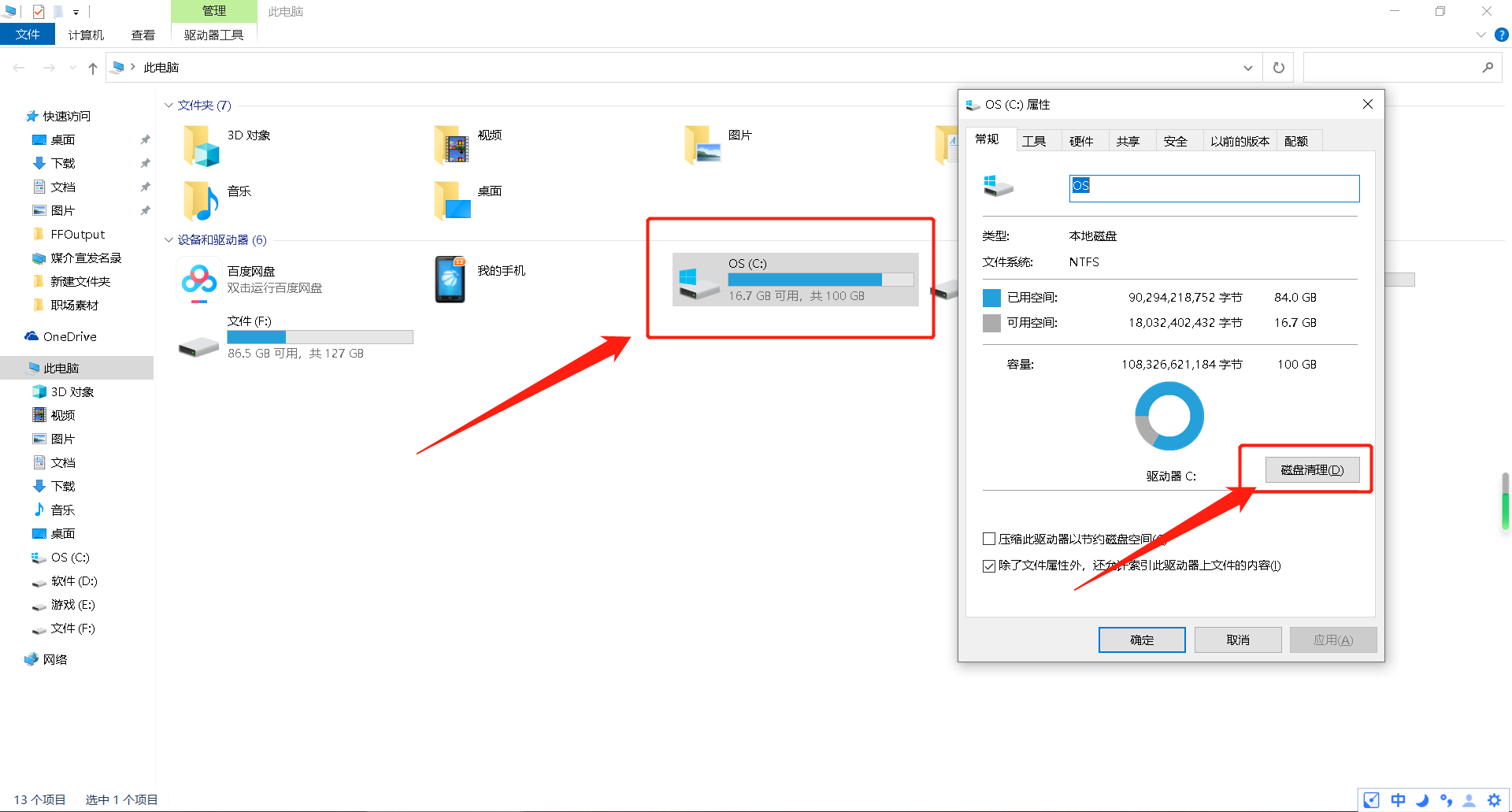
点击磁盘清理后,会弹出一个对话框,该对话框内会显示磁盘可以清理的一些数据。如下图:
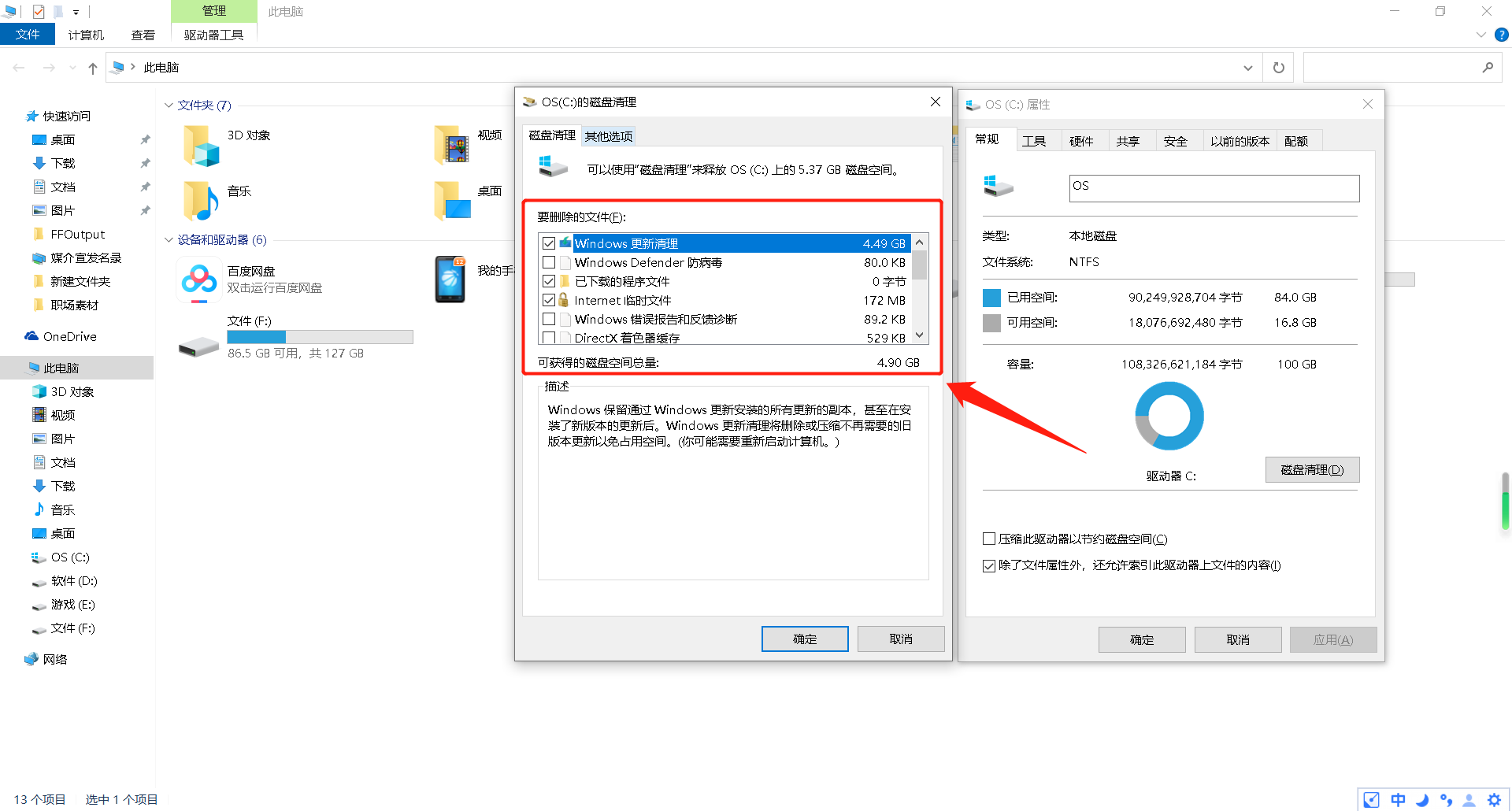
可以勾选全部,然后然后点击确定,选择删除,即可对C盘空间进行清理。
方法二、格式化操作
如果是其他磁盘的空间被占满,且不确定是什么文件造成的磁盘空间不足,如果磁盘内没有重要的文件或资料,是可以使用硬盘格式化的方法清除“全部数据”的。
假设F盘空间不足,首先打开我的电脑,然后使用鼠标右键点击F盘,在弹出的界面选择“格式化”,会弹出格式化操作界面。如下图:
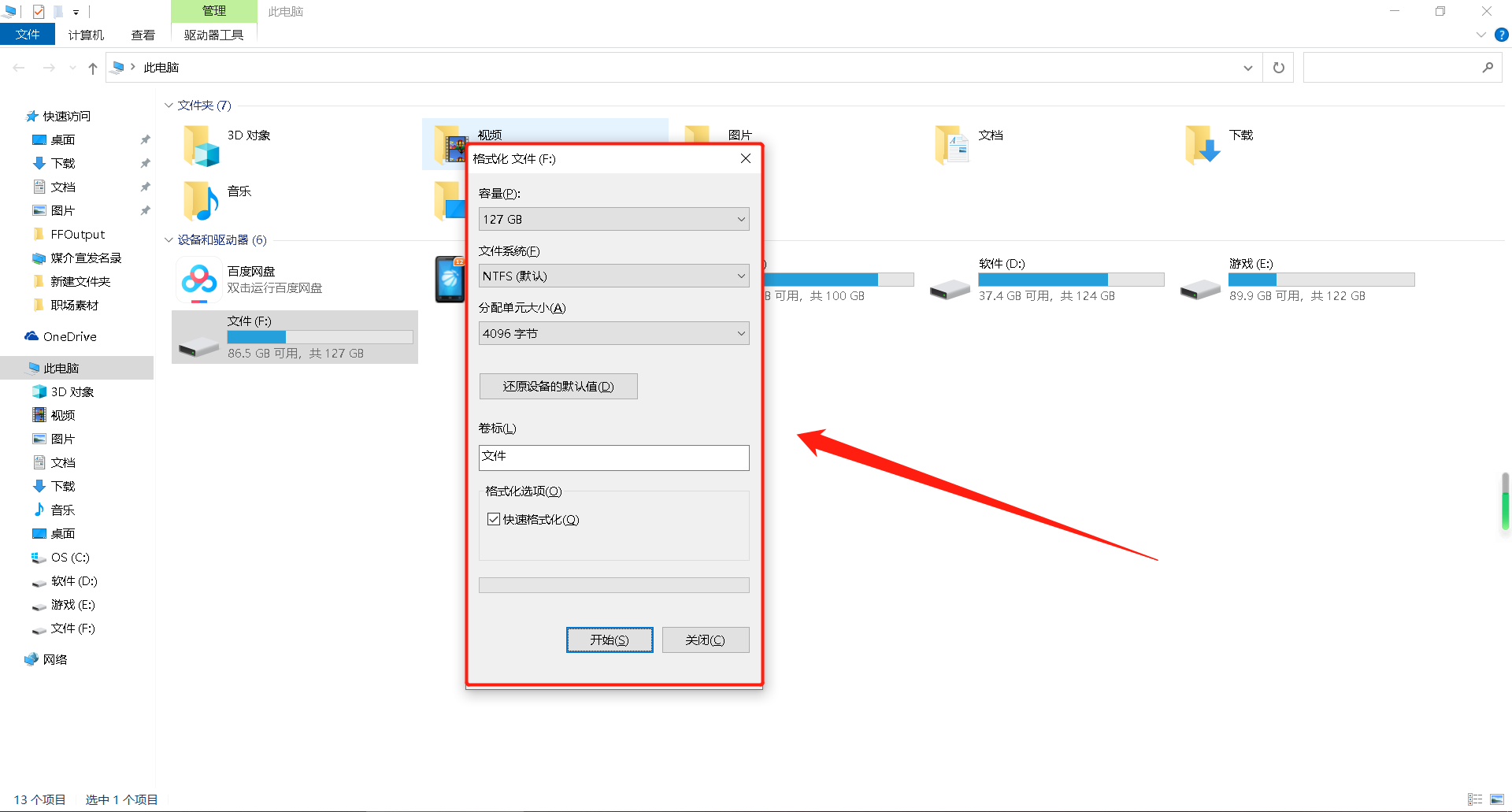
需要注意的是,普通的格式化方法比较耗时间,必须要勾选“快速格式化”选项,勾选后再进行格式化,消耗的时间较短。如下图:

然后我们点击开始,系统就会对F盘进行格式化操作,清除磁盘空间内的所有数据。
方法三、第三方软件清理
如果这两种方法都尝试了之后,有些系统垃圾依然存在,不妨使用第三方软件尝试清理,以360安全卫士为例,这类软件都带有清理系统垃圾、清理磁盘空间的功能。如下图:

点击软件上方的“电脑清理”,然后选择全面清理,软件会自动搜寻可以删除掉的垃圾,然后点击一键清理即可。
方法四、英雄联盟安装磁盘的空间不足以存放更新包的时候,就会提示磁盘空间不足导致更新失败。想要处理该问题的话,需要玩家进入英雄联盟安装磁盘,删除一些没有的材料,清理出足够的空间来下载更新包。
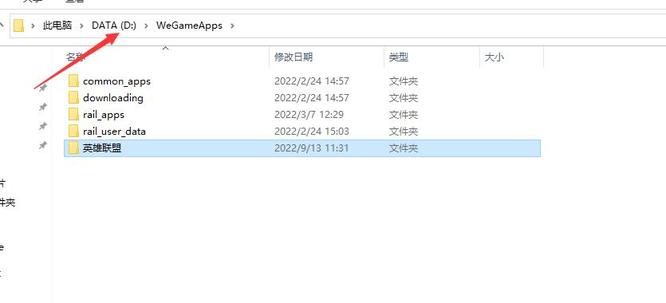
fps不稳定玩游戏怎么办?玩游戏fps值不稳定解决方法
很多的小伙伴们在使用电脑玩游戏的时候遇到了fps不稳定的情况,这就会导致我们玩游戏很卡,甚至出现掉线,那么这要怎么办?现在就让本站来为用户们来仔细的介绍一下玩游戏fps值不稳定解决方法吧。

lol无法连接服务器请检查网络连接怎么解决?
lol无法连接服务器请检查网络连接怎么解决?很多玩家在启动游戏的时候,出现了提示网络连接失败的弹窗,尝试了多次都无法成功连接到网络,那么这个问题应该要怎么解决才能够恢复使用,本期软件教程小编就来和广大用户们分享解决方,接下来让我们一起看看完

英雄联盟fps特别低怎么回事?怎么提高英雄联盟fps?
英雄联盟是一款英雄对战MOBA竞技网游,也是全球玩家数最大的电脑游戏。但是有不少用户跟小编反映玩lol时fps很低,有什么方法可以解决?那么下面小编就给大家分享一下fps会变低的原因及解决办法吧。

LOLPBE美测服汉化教程分享(详细)
在即将更新的英雄联盟美测服云顶之弈全新赛季中,将会看到更多羁绊玩法。最近有很多玩家下载了美测服,但关于如何汉化游戏的方法还不太清楚。为了帮助更多小伙伴顺利体验游戏,下面为大家提供LOLPBE美测服最全汉化步骤,感兴趣的话一起来看看吧。

Wegame启动lol弹回客户端怎么办?wegame启动lol退回wegame解决方法
Wegame是一款好用的大型游戏平台,不仅有丰富的游戏资源,还可以查看不同游戏的攻略资讯、游戏数据,最近有用户使用Wegame玩LOL遇到了反复闪回的情况,让用户很是苦恼,应该怎么解决呢?针对这一问题,本篇带来了详细的教程,一起看看吧。

NVIDIA如何设置玩LOL性能最佳?NVIDIA设置玩LOL性能最高教程
很多小伙伴的电脑使用的是NVIDAI的显卡,那么可以通过NVIDIA控制面板来进行设置,近期有些用户想要知道NVIDIA如何设置玩LOL性能最佳?关于这个问题,本期纯净之家小编就来分享详细的操作方法,希望本期的教程能够解答用户们提出的问题。

LOL游戏环境异常请重启机器再试怎么解决?
LOL游戏环境异常请重启机器再试怎么解决?最近有用户反映这个问题,英雄联盟是很多用户都很喜欢的游戏,在游玩的时候遇到这种情况应该怎么处理呢?针对这一问题,本篇带来了详细的解决方法,分享给大家,感兴趣的继续看下去吧。

怎么避开wegame直接启动lol?跳过wegame启动游戏介绍
英雄联盟端游启动现在基本上都是需要wegame来进行启动,但是不少玩家想要避开wegame来直接启动游戏,但是不知道要怎么操作才能够实现此功能,针对这个问题,本期小编就来和大伙分享一下详细的方法,希望能够帮助到广大玩家。

Word提示内存或磁盘空间不足无法完成操作怎么解决?
Word提示内存或磁盘空间不足无法完成操作怎么解决?我们有些小伙伴在编辑内容的时候,出现了这个提示,导致一些文件无法正常的保存,那么面对这个问题应该怎么解决呢,今天纯净之家小编就为广大用户们分享两种解决方法,希望本期的软件教程内容能够给更多的

打开office文件后提示内存不足怎么办?office提示内存不足解决方法
Office是一款很多用户学习、办公会使用到的软件,最近有用户反映使用软件打开文件时,一直提示内存不足,不知道怎么回事,可能是系统内存被占用过多,本篇就此带来了解决方法,分享给大家,有需要的用户继续看下去吧,希望对你有帮助。

MuMu模拟器内存不足闪退怎么办?MuMu模拟器玩游戏闪退的解决方法
MuMu模拟器是一款好用的模拟器应用,可以让我们在电脑上玩手机游戏,功能强大,兼容性强,但是最近有看到部分用户反映,在使用的时候提示磁盘空间不足,导致软件闪退,这种应该怎么解决呢?本篇带来了详细的解决方法,分享给大家,一起看看吧。

Word提示内存或磁盘空间不足怎么解决?Word内存不足解决方法
很多用户在工作的时候都喜欢使用Word这款软件来编辑各种文档,而最近有部分用户在使用的时候提示内存或者磁盘空间不足,导致部分操作无法正常的进行使用,那么这个问题要如何解决呢?接下来小编就来分享两种解决方法,希望本期教程能够帮助到各位。
